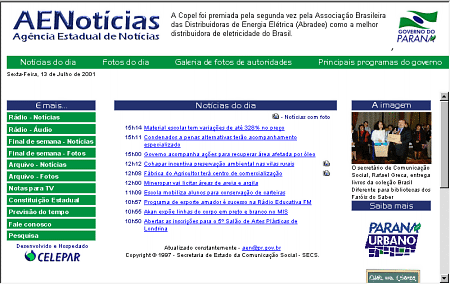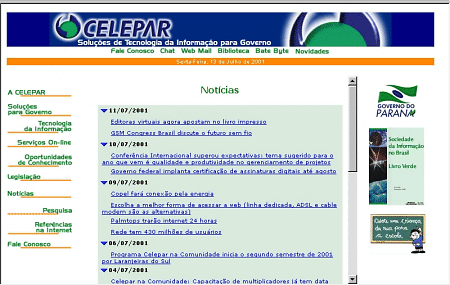Dinamismo nas mãos do cliente
Edison Luis Gomes Mendes - GPS
Mário Morais Júnior - GPS
Priscilla Machado - GPS
WEB SITES MANTIDOS POR USUÁRIOS
Existem várias formas de dividir as fases da Internet. Vendo pelo lado do usuário da Internet, principalmente os demandantes de Web Sites, podemos dividir a Internet em 3 fases:
1. Quero ter um site na Internet. Esta fase pode ser comparada com a chegada do homem à lua, ou seja, há alguns anos, quando começamos a desenvolver páginas Web, todos os clientes queriam ter um site, queriam fincar sua bandeira na lua ou, mostrar para o mundo que também podiam ser visualizados na rede mundial digital - a Internet. Neste tipo de site o usuário final entrava para conhecer, podia achar até muito bonito, mas nunca mais voltava, pois não teria informações atualizadas.
2. Qual a utilidade de ter um site na Internet? Depois de algum tempo era preciso algo mais do que chegar na lua. De que adiantava ter um site na Internet estático, com informações desatualizadas, sem assuntos relevantes. Surgiram então sites de prestação de serviços e por mais que estes serviços fossem simples formulários para alguém (e-mail) que poderia dar encaminhamento ao problema, já havia sinais de interatividade.
3. Quero ter serviços interativos. A quantidade de informações disponibilizadas na Web vai aumentando e tudo começa a ficar uma grande confusão. A pergunta é: Onde posso encontrar os serviços e informações de que preciso? É a época em que nos encontramos, é o surgimento dos portais Web. Do ponto de vista dos usuários demandantes, o problema está em como atualizar as informações o mais rápido possível, de preferência on-line.
Com este novo requisito solicitado pelo usuário (atualização on-line), as equipes de desenvolvimento, têm a tarefa de desenvolver aplicativos e ferramentas que possibilitem a atualização dos sites diretamente pelo cliente, pois a antiga forma de escrever um texto e depois repassar para a equipe de desenvolvimento demanda tempo e o on-line acaba virando batch.
Para suprir esta necessidade temos disponibilizado várias ferramentas para os clientes:
FTP - É a ferramenta que mais demanda conhecimento, ou seja é a mais árdua. No cliente é necessário ter técnicos de informática que tenham conhecimento, no mínimo, de desenvolvimento HTML, para que possam atualizar as páginas Internet de sua organização. Exemplo de sites que utilizam FTP para atualização de suas páginas:
-
Assembléia Legislativa do Estado do Paraná - www.pr.gov.br/assembleia/
-
Empresa Paranaense de Assistência Técnica e Extensão Rural - www.emater.pr.gov.br/
Up-load - Tem sua aplicabilidade bastante restrita. Pode ser utilizada onde o cliente tem um arquivo bem definido, com identificação de nome e tipo e precisa substituir este arquivo constantemente. É o caso, por exemplo, do site de documentos achados dos correios desenvolvido pela CELEPAR. Toda semana o Correio faz um up-load de um arquivo em Access com informações atualizadas para substituir o da semana anterior.
Site: Correios (Achados e Perdidos) - http://celepar7.pr.gov.br/correios/
NewsPro - Esta ferramenta começou a ser utilizada no portal do e-Paraná para atualização de notícias http://www.pr.gov.br
A vantagem desta ferramenta é que ela permite a atualização de informações a partir de qualquer computador conectado na Web de qualquer parte do mundo. É interessante quando existem poucas áreas no site que necessitem de atualização (2 ou 3), pois a desvantagem desta ferramenta é que ela não se baseia em estrutura de banco de dados e necessita configurações personalizadas no servidor a cada ocorrência no site.
Aplicativos utilizando Bancos de Dados - A CELEPAR tem utilizado bastante desta tecnologia, seja acessando informações no ADABAS, seja desenvolvendo aplicativos em ASP acessando bancos Sql-Server. As páginas que não são indicadas para este tipo de tecnologia, são páginas que possuem essencialmente textos, pois não justificam a existência de controles de bancos de dados.
Exemplo: Produserv da Secretaria de Estado da Indústria, do Comércio e do Turismo (SEIT). http://celepar7.pr.gov.br/produserv/
Lotus Notes - A primeira experiência da CELEPAR com portais Notes, foi o desenvolvimento do próprio site da CELEPAR. http://www.celepar.pr.gov.br.
As principais vantagens da utilização do Notes são:
-
Estrutura documental do Notes;
-
Familiaridade dos órgãos do Estado com a ferramenta Notes, pois quase a totalidade utiliza o Notes como correio eletrônico e como ferramenta de automação de escritório;
-
Definição de um intervalo de datas para publicação das páginas na WEB;
-
Definição de responsabilidades e níveis de controle sobre as informações a serem disponibilizadas;
-
Agilidade na disponibilização da informação.
A manutenção das páginas utilizando Notes é realizada através de bases disponibilizadas para o cadastro das informações. Tais informações podem ser cadastradas tanto na versão 4.6 quanto na versão 5.0 do Notes, e automaticamente disponibilizadas na Internet através de um servidor DOMINO.
Com a versão 5.0 o Notes foi dividido em 3 frentes de trabalho; Administrator, Notes Client e Designer. Portanto utilizando a versão 5.0 para desenvolvimento de sites, é necessário que o desenvolvedor tenha o módulo Client e Designer instalados na máquina.
Como tudo começou: Agência de Notícias - http://www.pr.gov.br/agencia
Site desenvolvido para a SECS - Secretaria de Estado de Comunicação Social - com o objetivo de disponibilizar notícias do Governo do Paraná aos orgãos de imprensa do Estado, oferecendo matérias direcionadas a jornais, emissoras de rádio e televisão.
Eliminou um grande problema da Assessoria de Imprensa da SECS possibilitando que pequenos orgãos de imprensa do interior recebam informações com a mesma agilidade e rapidez que os orgãos de imprensa da capital.
Este aplicativo permite interatividade total dos usuários responsáveis pela base para inclusão de dados, imagens, ícones, links e textos fixos e/ou rolantes na tela. Permite também que usuários web façam dowloads de arquivos de textos, imagens, som e vídeo.
Neste Site foram utilizados recursos de programação disponíveis no Notes R5 como: Outlines, Framesets, Pages, Recursos de Imagem, Applets Java e Java Script.
Outros exemplos de sites que já foram desenvolvidos utilizando Notes e estão disponíveis na Web:
-
Site da CELEPAR - http://www.celepar.pr.gov.br
-
Site do Car Cascavel - http://www.pr.gov.br/car
-
Site da Paranaprevidencia - http://www.pr.gov.br/paranaprevidencia
Ainda em fase de desenvolvimento estão os seguintes sites; Site da SEAP - Secretaria de Estado da Administração e Previdência, Site da SECR - Secretaria de Estado da Criança e Adolescente e o Site da SEMA - Secretaria de Estado do Meio Ambiente.
ESPECIFICAÇÕES TÉCNICAS PARA CRIAÇÃO DE WEB SITES USANDO O DOMINO DESIGNER
Com a versão R5 o Notes recebeu novos elementos de estrutura muito úteis para o desenvolvimento de aplicações interativas e dinâmicas para os ambientes de Internet e Intranet.
Seguem abaixo as principais novidades para desenvolvimento de Web-Sites.
1. Outlines - Estrutura de Tópicos
Elemento que permite a criação de uma estrutura de navegação pelo aplicativo.
Podem conter: Imagens de segundo plano, Ícones personalizados, Links, Ações.
Para criar Outline:
-
Abra o Designer e escolha Criar - Estrutura - Outline.
-
Escolha a opção New Outline.
-
Incorporar a Outline a um formulário, página, frameset, ou em um campo rich text de um documento.
2. Pages - Páginas
Elemento que permite organizar e exibir informações. Podem ser usadas em qualquer parte do aplicativo em que haja texto, imagens ou um controle incorporado.
Podem conter: Texto, Réguas horizontais, Tabelas, Seções, Links, Gráficos, Mapas de imagem, Anexos, Ações, Applets Java, Elementos incorporados, HTML, Objetos OLE, Controles personalizados.
Como páginas, são relacionadas a formulários e documentos.
Uma página é mais adequada para a exibição de informações, enquanto um formulário é mais adequado para reunir informações. Os campos, subformulários e regiões de layout podem ser usados apenas em formulários.
Para criar uma página
-
Clique em Páginas no painel Estrutura.
-
Clique no botão Nova Página.
-
Crie o conteúdo para a página com elementos, como texto e gráficos.
-
Escolha Estrutura - Propriedades da Página para atribuir propriedades.
3. Frameset - Conjunto de quadros
Um Frameset é uma coleção de frames. Um frame é uma seção ou painel da Frameset e pode ser rolada independentemente. Usando um Frameset, é possível criar links e relacionamentos entre frames. Os framesets permitem que uma página fique exibida enquanto usuários rolam para outras páginas ou se vinculam a elas ou a bancos de dados. Não é necessário um HTML na estruturação de um Frameset.
Um frame pode conter: Formulário, Página, Documento, Visão, Navegador, Frameset, Página da Web, Associação a uma URL, Links, Relações com outros quadros.
Com um Frameset é possível: criar uma interface efetiva do usuário com vários painéis para seus aplicativos; controlar atributos de quadros, como tamanho, rolagem, cores das bordas, largura e espaçamento do quadro; determinar conteúdo da fonte do quadro em tempo de execução; criar links programáveis que são mantidos automaticamente; definir um Frameset para iniciar automaticamente quando um banco de dados, formulário ou página abrir.
Para criar um Frameset:
-
Abra o Designer e escolha Criar - Estrutura - Frameset. A caixa de diálogo Criar Novo Frameset é exibida.
-
Escolha o Número de Quadros, selecione dois, três ou quatro quadros. É possível fazer ajustes depois da criação do Frameset.
-
Escolha a disposições dos quadros.
-
Clique em OK. É exibido o Frameset com o layout escolhido.
Para adicionar conteúdo para cada frame:
-
Selecione um quadro no Frameset.
-
Escolha o frame - Propriedades do frame. A caixa Propriedades do frame é exibida.
-
Na divisória Básico , forneça um nome para o frame. Certifique-se de que cada frame tenha um nome exclusivo. A utilização do mesmo nome de frames em diferentes framesets não é recomendada. Por exemplo, se você tiver um frame cujo nome é Banner em mais de um Frameset, pode ser que ocorram resultados inesperados ao definí-lo como um frame de destino.
-
No campo Tipo, escolha uma das seguintes maneiras para fornecer conteúdo
para o quadro: Link, Elemento definido, URL.
-
Insira o quadro de destino para os links ativados dentro do quadro atual.
Para visualizar o Frameset:
-
Para visualizar o Frameset na Web, escolha Frame - Visualizar no Browser da Web e escolha um browser.
-
Para visualizar o Frameset no Notes, escolha Frame - Visualizar no Notes, na barra de ferramentas Designer ou no menu Quadro ou nas propriedades do banco de dados, configura para iniciar o banco de dados no Frameset.
-
Você também pode examinar a origem de HTML, visualizando o Frameset na Web e, em seguida, visualizando a origem com o browser da Web escolhido.
Nota - Os Framesets criados com a Versão 5 não funcionam com versões anteriores do Notes. Um banco de dados aberto por uma versão anterior do Notes será inicializado usando "Restaurar como Último Item Visualizado pelo Usuário".
4. Resources - Recursos
Reduzir a manutenção de bancos de dados com recursos compartilhados.
Cada banco de dados pode conter sua própria biblioteca de recursos compartilhados. Os recursos compartilhados permitem o uso constante de recursos em um aplicativo, sendo apenas necessário mantê-los em um local padrão. Por exemplo: a alteração de uma imagem no recurso de imagem será implementada em todo lugar que fizer referência a essa imagem no aplicativo.
Você pode criar os seguintes recursos:
Recursos de imagem
Os recursos de imagem são arquivos gráficos que podem ser usados no seu aplicativo. Esses recursos podem estar nos formatos gif, jpeg ou bmp. Eles são salvos no Designer como gif ou jpeg. Um recurso de imagem pode ser usado como elemento gráfico ou ícones em páginas, formulários, botões de ações ou entradas de Outline e, também, como imagens de segundo plano em formulários, documentos, páginas, células de tabelas ou botões de ações.
Campos Compartilhados
Você pode definir um campo para ser usado em mais de um formulário. Por exemplo: muitos formulários têm um campo de data de criação. Você pode definir esse campo uma vez e reutilizá-lo. Quando você define um campo como compartilhado, o Designer exibe o campo com uma borda escura e adiciona o seu nome a uma lista de campos compartilhados disponíveis para serem usados em um banco de dados.
Subformulários
Um subformulário é um conjunto de campos que você pretende usar em mais de um formulário. Por exemplo: você pode criar um timbre da empresa em um subformulário e utilizá-lo em uma série de formulários de negócios.
Bibliotecas de scripts
Uma biblioteca de scripts é um local para armazenar e compartilhar programas LotusScript e código Java. A biblioteca de scripts contém (Opção), (Declaração), Inicializar, Terminar e scripts de usuários. Todos os scripts em um banco de dados podem compartilhar o código em uma biblioteca nesse banco de dados.
Arquivos Java compartilhados
Para applets Java grandes com vários arquivos, é mais eficiente armazenar alguns arquivos relacionados como recursos compartilhados no banco de dados. Quando você configura arquivos como recursos compartilhados, todos os applets podem usar uma única cópia do arquivo, em vez de cada applet armazenar sua própria cópia. Se um arquivo precisar de atualização, será necessário atualizar apenas um arquivo.
Ações Compartilhadas
Use ações compartilhadas em formulários e visões para configurar as tarefas ativadas pelo usuário. Você pode colocar as ações compartilhadas disponíveis no menu Ações ou como botões na barra de ações. Em particular, as ações permitem que os usuários concluam tarefas quando acessam os bancos de dados do Domino na Web.
Criar um recurso de imagem
Crie uma biblioteca de recursos para usar em todo o banco de dados. Embora haja outros métodos para usar imagens em um banco de dados, é mais eficiente usar recursos de imagens porque com eles você precisa manter a imagem em apenas um local. Caso haja alguma alteração na imagem, uma alteração ou atualização efetuada no arquivo de origem faz com que as alterações sejam distribuídas para todos os lugares em que existam referências a ela.
Para criar um recurso de imagem
-
Expanda Recursos no painel Estrutura.
-
Selecione Imagem na lista de recursos.
-
Clique no botão Novo Recurso de Imagem.
-
Selecione .gif, .bmp ou .jpeg na lista "Arquivos do Tipo:".
-
Selecione um ou mais arquivos gráficos que deseje incluir como recursos de imagens compartilhados.
-
Clique em Abrir.
5- Applets
Quando os usuários executam um aplicativo do Domino a partir de um browser da Web, alguns elementos de estrutura do Domino são apresentados com mais eficiência aos usuários da Web usando Java em vez de HTML. O Domino fornece applets Java para esses elementos de estrutura para que a interface dos usuários da Web fique mais próxima da interface dos usuários do cliente do Notes. Você pode ativar facilmente os applets Java ao criar o elemento de estrutura.
Ao considerar o uso dos applets Java ou do HTML, lembre-se destes pontos:
-
Os applets fornecem uma interface mais interativa.
-
Os applets do Domino precisarão de um tempo de download para o usuário da Web.
-
Os applets usam o Java Developer's Kit (JDK), Versão 1.0.2 para suportar os usuários da Web com browsers da Web ativados por Java. As únicas fontes suportadas são geralmente Courier, Helvetica e Times.
Applet de Outline
O applet de Outline permite que os usuários da Web trabalhem com Outlines incorporadas em uma página ou formulário.
Applet de visão
O applet de visão permite aos usuários da Web usar muitos recursos de visão do Domino, incluindo o redimensionamento de colunas, seleção de diversos documentos e redução/expansão de seção sem gerar novas páginas.
Applet de barra de ações
O applet de barra de ações permite aos usuários: rolar, visualizar e selecionar subações facilmente.
Applet do editor
O applet do editor permite aos usuários da Web alterar a fonte, a cor, o tamanho e o estilo para o texto de campos rich text.
Inclusão de Applets Java em Aplicativos
Você pode incluir applets Java nos seguintes elementos de um aplicativo do Domino:
Formulário -- O applet é incluído em cada documento criado com esse formulário.
Documento -- O applet está disponível somente no documento.
Página -- O applet está disponível somente na página.
Embora os applets Java sejam usados principalmente para aplicativos da Web, você também pode incluí-los em aplicativos do Notes.
Para incluir um applet Java em um aplicativo:
-
Ative applets Java na estação de trabalho.
-
Importe o applet dos arquivos na estação de trabalho ou faça um link com um applet no servidor da Web.
-
Use o painel do programador e a caixa de propriedades para definir parâmetros, atributos e propriedades de applet. Alguns applets serão executados sem modificação, porém a maioria exige que você defina parâmetros ou atributos antes que possa executá-los.
-
Corrija os problemas com os applets Java. Se o applet não for executado, talvez seja necessário incluir arquivos adicionais ou definir parâmetros adicionais.
-
Como opção, você pode configurar recursos de applet compartilhados, isto é, configurar arquivos relacionados para que possam ser usados por diversos applets.
Para obter mais informações sobre o Java ou localizar applets que possam ser testados, consulte o site da Web do Java em http://java.sun.com
Normalmente, um applet Java consiste em uma coleção de arquivos, com um arquivo que contém a classe principal ou o ponto inicial para o applet. Também podem existir arquivos de imagem, de arquivamento e de origem Java. É possível armazenar arquivos de applet Java da seguinte forma:
-
Quando você importa um applet, os arquivos são anexados como arquivos ocultos ao formulário, ao documento ou à página onde você inclui o applet Java.
-
Quando você faz um link com um applet, os arquivos são armazenados na Web e uma referência de URL a esses arquivos é armazenada no formulário, no documento ou na página onde você inclui o applet Java.
-
Quando você configura recursos de applet compartilhados, os arquivos são armazenados no banco de dados onde os applets Java que usam esses arquivos são incluídos.
Requisitos e restrições para applets Java
Para criar um applet Java, use o NetObjects BeanBuilderTM ou outra ferramenta de autor. Você não pode usar o Designer para criar um applet Java.
Para incluir applets Java em um aplicativo, você deve instalar o Designer.
Browsers suportados incluem o Internet Explorer 3.0 ou 4.0 e Netscape 3.0 ou 4.0.
Applets Java criados com o Notes 4.6 e 5.0 não funcionarão com versões anteriores do Notes, a menos que o applet esteja armazenado na Web e não possua parâmetros.
Os applets Java criados com o Notes 4.5 funcionam com o Notes 5.0. Se você usar o Notes 5.0 para alterar os parâmetros do applet, o applet será salvo como um applet 5.0 e não funcionará mais na versão 4.5.
CONCLUSÃO
A grande vantagem da utilização da tecnologia Notes na elaboração de Portais é que este formato proporciona maior transparência, interatividade e agilidade ao processo de divulgação das informações do cliente, podendo ser visto como um catalisador das ações nos diversos órgãos do Estado, provocando questionamentos e maior participação por parte dos funcionários de cada órgão.
Além disso, vai ao encontro dos objetivos do projeto de governo e-Paraná, proporcionando serviços de qualidade para o cidadão através da Internet.
REFERÊNCIAS
1. LOTUS DEVELOPMENT CORP. Ajuda do Lotus & Domino e Notes Relese 5.0.5. [s.l.] 22 Sep. 2000. Conjunto de programas.
2. LOTUS NOTES & DOMINO ADISOR. San Diego: Advisor Media, 2000- . Mensal. ISSN 1521-1851.
3. THE VIEW. Rockville: Wellesley Information Services, 1995- . Bimestral. ISSN 1083-7213.